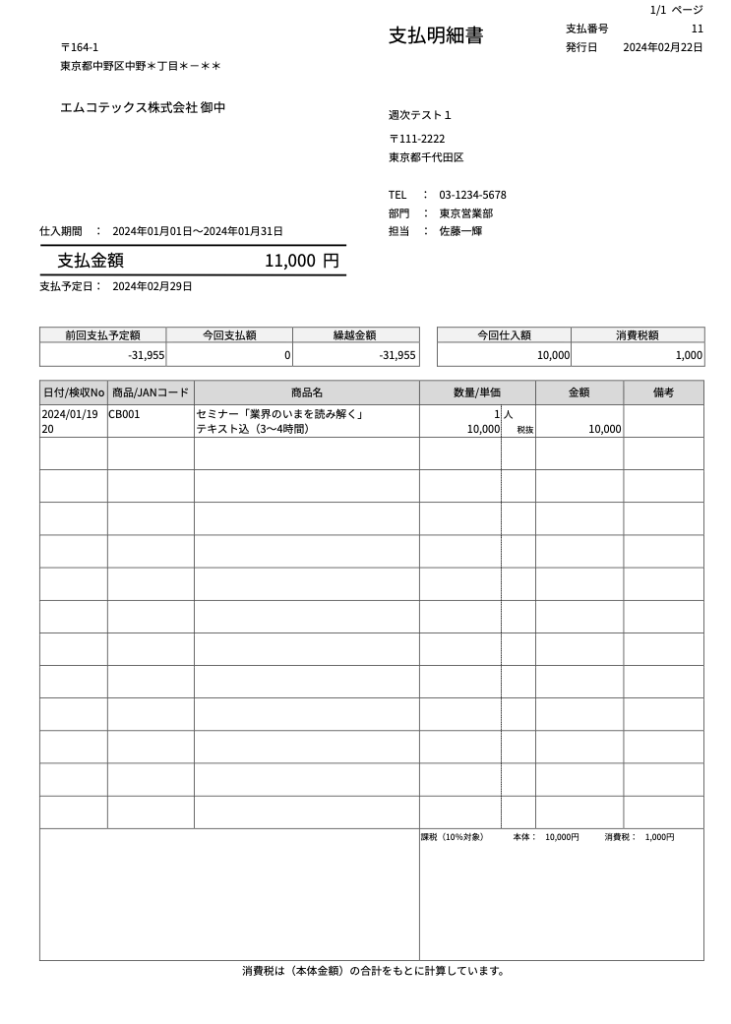支払明細書を発行しよう(掛け(締め)の場合)
支払明細書の発行方法【掛け(締め)の場合】
支払区分が「掛け(締め)」の支払明細書は、「支払一覧」から発行します。
支払一覧から支払明細書を発行する
支払一覧より、複数の支払明細書を一括で印刷することが可能です。
① 「仕入」>「支払一覧」をクリックします。
支払一覧の画面で「締め支払」タブが有効の状態であることを確認してください。 タブ背景がオレンジ色であれば有効です。
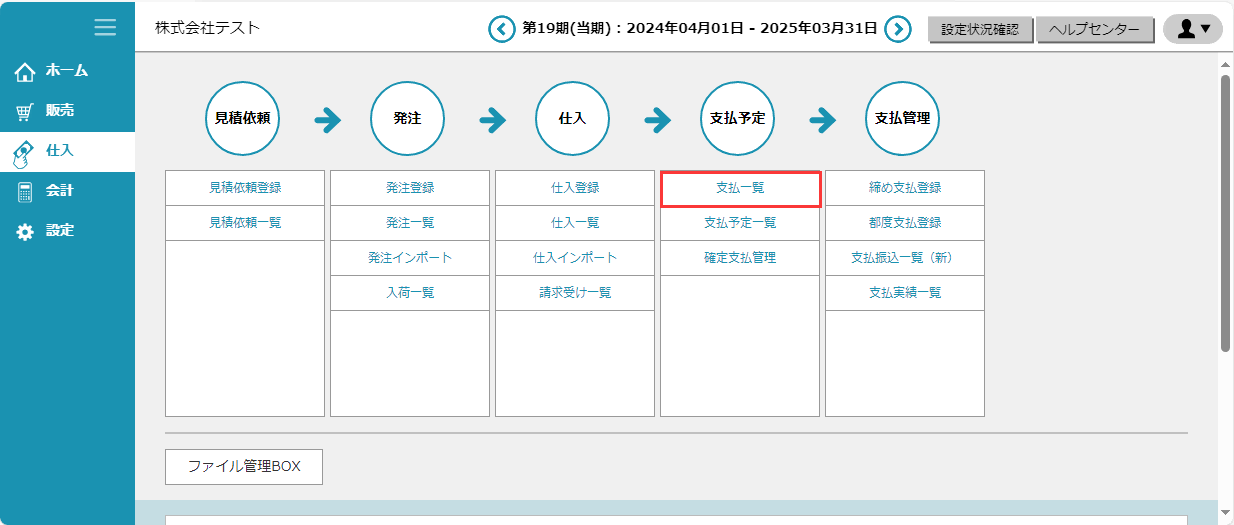
② 支払明細書を発行したい取引の期間や、画面上部の「締め支払専用」枠にある条件などを指定して「表示」ボタンをクリックします。
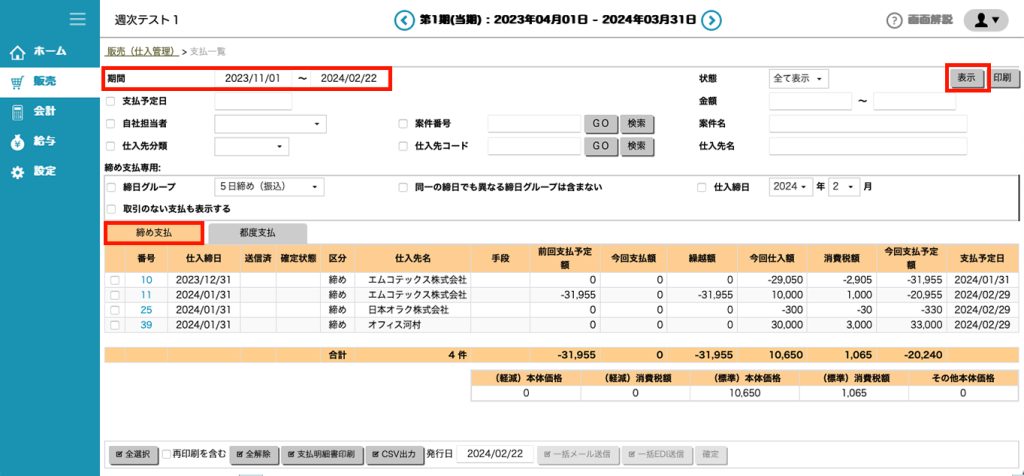
払額・今回仕入額がともに0円となっている仕入取引(支払登録が済んでいる)は、支払一覧では初期表示されません。
今回支払額・今回仕入額がともに0円の仕入先を含めて表示したい場合は、「取引のない支払も表示する」にチェックを入れることで表示させることができます。
③ 支払明細書を発行したい支払行の左欄にチェックを付け、画面下部にある「支払明細書印刷」ボタンをクリックします。複数選択も可能です。
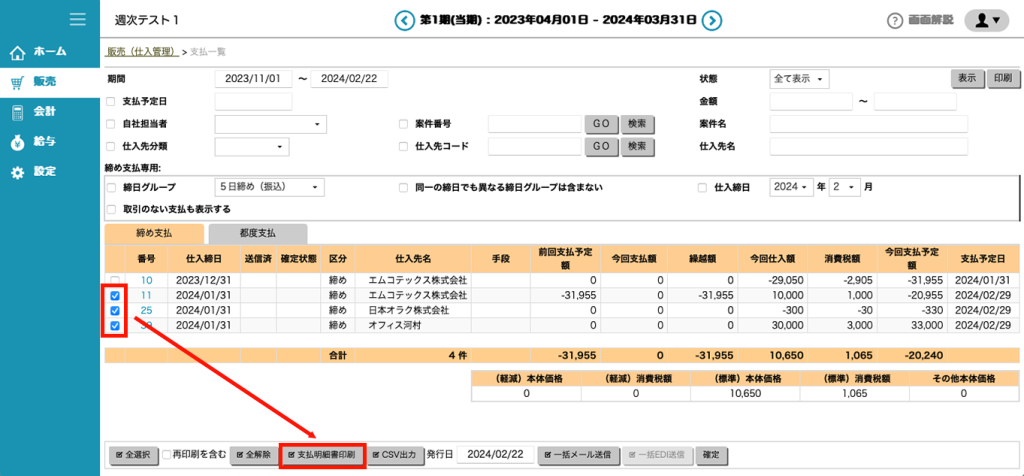
④ 支払明細書がPDFで表示されます。
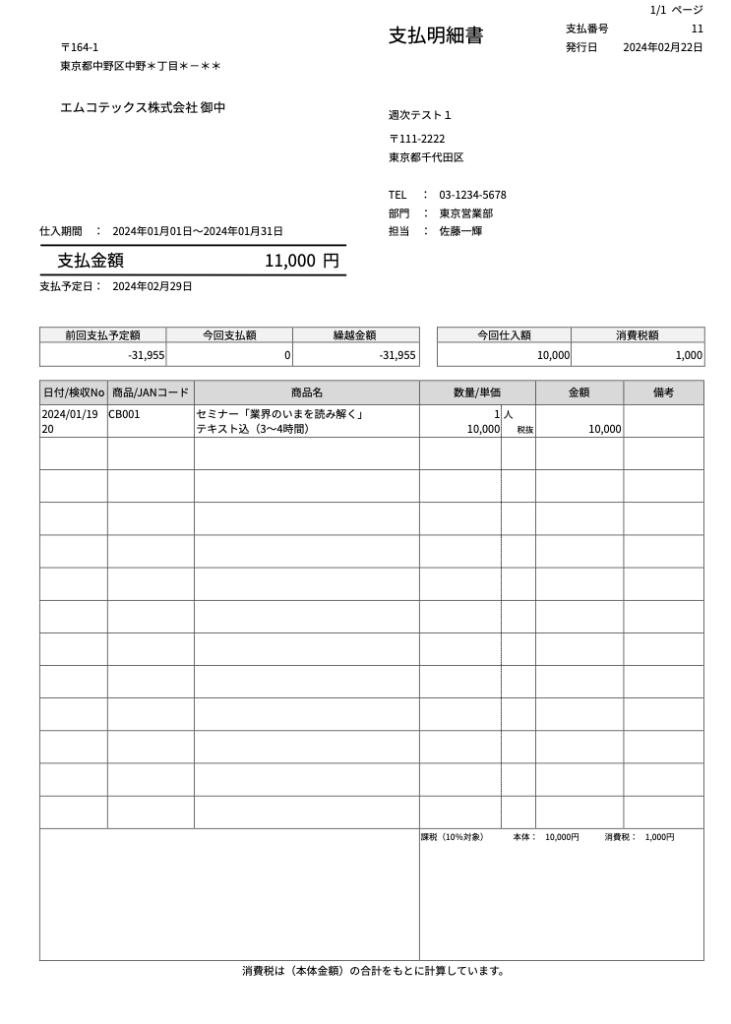
支払一覧「締め支払専用」の絞り込み条件について
① 締日グループ
「販売仕入設定」>「締日グループ」で設定している、「締日(日付)」で絞り込みます。 「締日グループ名」で絞り込むわけではありません。
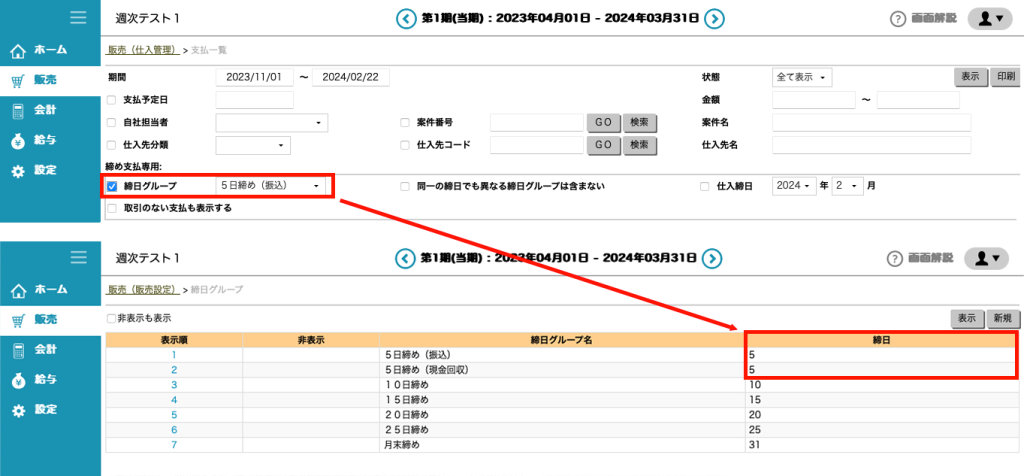
② 同一の締日でも異なる締日グループは含まない
「締日グループ」で絞り込み、併せて「同一の締日でも異なる締日グループは含まない」で絞り込むと、「締日グループ」で選択した締日グループ名のみに絞り込まれます。
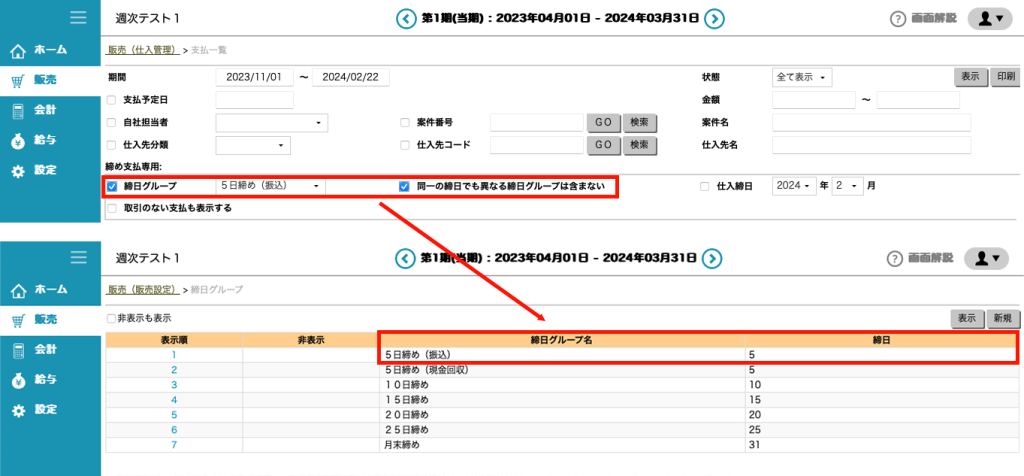
【例えばこんなときに利用します】
- 取引サイクルは5日締め
- 支払の方法が、普通預金への振込と、現金支払がある。
- 支払一覧から支払明細書を一括で印刷する時に、現金支払先は除外して印刷したい。
以上のような場合、締日グループによる絞り込みを活用いただくことができます。
販売設定の締日グループで、締日グループ名「5日締め(振込)」と「5日締め(現金支払)」を作成いただき、いずれも、締日(日付)を「5日」に設定します。
そして、仕入先の設定項目で入金方法にあわせた締日グループ名をセットして登録します。
上記にご案内した設定で運用いただくと、支払一覧で、「5日締めの振込となっている仕入先のみ」の請求書を印刷する時に、
・締日グループ「5日締め(振込)」
・「同一の締日でも異なる締日グループは含まない」にチェック
の条件で絞り込むことができ、 締日グループ「5日締め(現金支払)」を除外した取引の請求書を印刷することができます。
③ 取引のない支払も表示する
今回支払額・今回仕入額がともに0円となっている仕入取引(支払登録が済んでいる)は、支払一覧では初期表示されません。今回支払額・今回仕入額がともに0円の仕入先を含めて表示したい場合は、「取引のない支払も表示する」にチェックを入れることで表示させることができます。
個別に支払内容を確認して支払明細書を発行する
「掛け(締め)」の支払内容を個別に点検・確認したり、特定の締め支払明細書のみに任意のコメントを追加して支払明細書を発行する場合は、下記の手順になります。
① 「仕入」>「支払一覧」をクリックします。
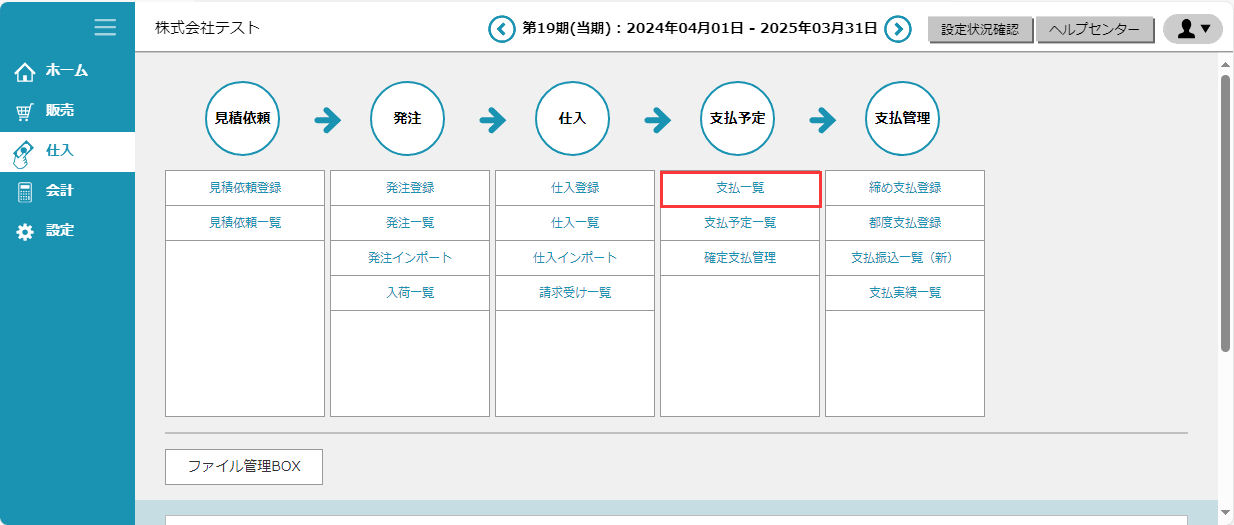
② 「支払一覧」から、該当の支払番号をクリックすると、該当の支払いデータが「支払明細」として表示されます。
該当の締め支払の内容を確認することができます。
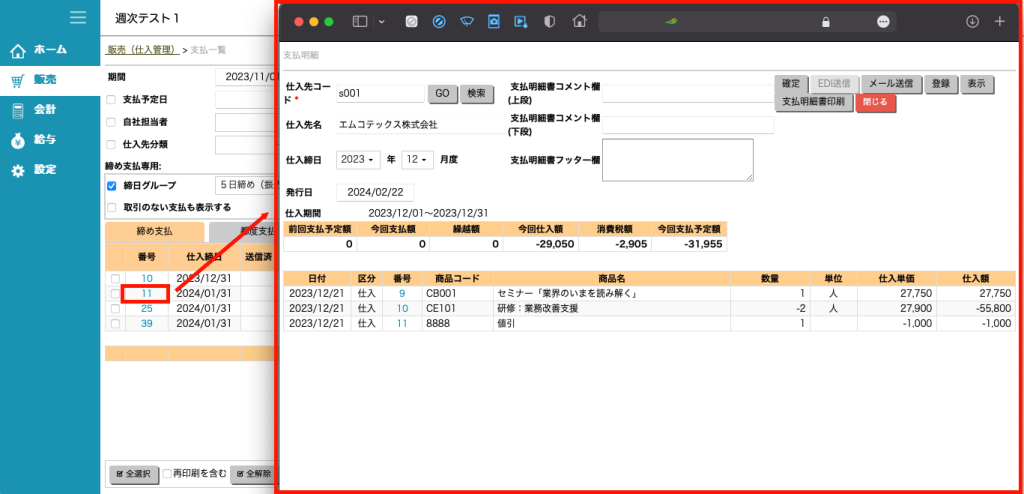
③ 支払明細画面右上の「支払明細書印刷」ボタンをクリックします。
表示した特定の支払明細書のみにコメントを追加したい場合は、「支払明細」の「支払明細書コメント」欄に入力して記載ください。販売仕入設定 >販売基本情報の「仕入印刷設定」タブに記載のコメントではなく、この画面で入力したコメントが印字されます。
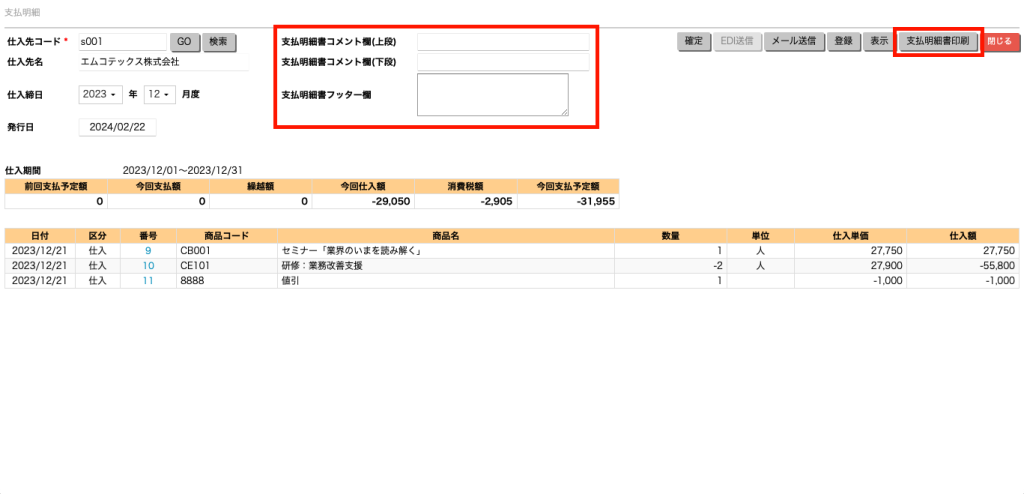
④ 支払明細書がPDFで表示されます。